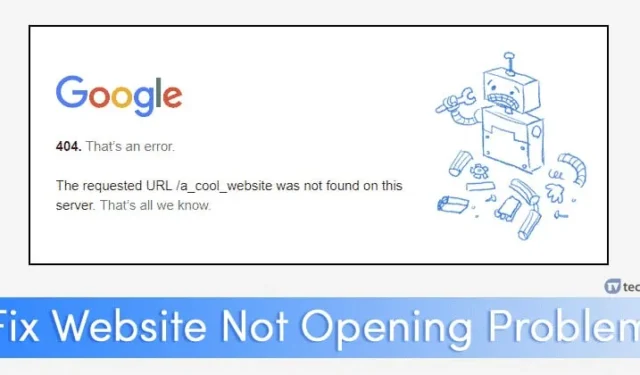
Během naší doby online občas narazíme na web, který se nenačte v žádném prohlížeči. K tomu může dojít v důsledku několika faktorů, jako jsou problémy se serverem, domény, jejichž platnost vypršela, chyby přesměrování nebo problémy s hostováním.
Bez ohledu na příčinu, pokud konkrétní web na vašem počítači nereaguje, existuje řada zástupných řešení, která vám pomohou situaci vyřešit. Vzhledem k tomu, že přístup na určitý web může bránit více důvodů, sestavili jsme několik obecných řešení, jak vyřešit problémy s načítáním webu v počítači.
1. Ověřte své připojení k internetu

Pokud se vám nedaří načíst webové stránky ve všech webových prohlížečích, začněte kontrolou připojení k internetu. Ujistěte se, že je vaše zařízení skutečně připojeno a že je připojení aktivní.
Problémy, jako je přerušované připojení, mohou také narušit přístup k webovým stránkám, takže je nezbytné ověřit stabilní připojení k internetu, než přistoupíte k dalším krokům.
2. Restartujte zařízení a směrovač
Rychlý restart může vyřešit řadu technických problémů. Někdy může váš router nebo počítač vyžadovat restartování kvůli nedávné instalaci ovladačů.
Než se pustíte do složitějšího řešení problémů, restartujte zařízení i směrovač, abyste odstranili všechny závady, které by mohly bránit funkčnosti.
3. Zkontrolujte omezení obsahu

Pokud se webová stránka nenačte, stojí za to zkontrolovat, zda k ní přístup nezablokoval váš poskytovatel internetových služeb (ISP) nebo vláda. Poskytovatelé internetových služeb a vládní orgány mohou omezit přístup na stránky hostující pirátský obsah.
Pokud je web skutečně zablokován, může se zobrazit chybová zpráva, která to uvádí. Chcete-li tato omezení obejít, zvažte použití aplikací VPN, proxy serverů nebo The Onion Router (Tor).
4. Problémy se serverem

Webové stránky se při ukládání a poskytování obsahu spoléhají na hostingové služby. Jakékoli poruchy těchto serverů mohou vést k problémům při pokusu o přístup k webu, což má za následek zprávy jako „Hostitel nenalezen“ nebo „Služba není k dispozici“.
K výpadkům serveru může dojít z různých důvodů, včetně výpadků napájení nebo DDoS útoků. Naštěstí jsou výpadky datových center vzácné kvůli zavedeným záložním opatřením. V takových případech jednoduše počkejte, dokud problém nevyřeší vlastník webu.
5. Problémy s webovým prohlížečem

Pokud ostatní mají přístup k webu, zatímco vy ne, problém může spočívat ve vašem webovém prohlížeči. Tato situace často vzniká z problémů souvisejících s mezipamětí prohlížeče, soubory cookie nebo bezpečnostními certifikáty. V takových případech může pomoci resetování nebo přeinstalace webového prohlížeče.
Řešení specifické pro Chrome najdete v našem článku o řešení problémů s pamětí . Případně zkuste na web přistupovat pomocí různých webových prohlížečů, abyste zjistili, zda se problém týká konkrétního prohlížeče.
6. Zakažte doplňky nebo rozšíření prohlížeče

Dalším častým důvodem problémů s načítáním webových stránek jsou doplňky nebo rozšíření prohlížeče.
Některé doplňky mohou narušovat vaše připojení k serveru webové stránky a bránit správnému načítání určitých prvků. Proto je vhodné zkontrolovat a zakázat všechna nepotřebná nebo podezřelá rozšíření.
Pro uživatele Chrome klikněte na tři tečky a poté přejděte na Rozšíření > Spravovat rozšíření. Odstraňte všechna neznámá nebo podezřelá rozšíření, která najdete.
7. Zakažte nastavení VPN nebo proxy

Sítě VPN a nastavení proxy mají skrýt vaši IP adresu, ale mohou také neúmyslně způsobit problémy s připojením.
Pokud používáte VPN, zkuste ji dočasně deaktivovat, abyste zjistili, zda to problém načítání nevyřeší. Někteří webmasteři navíc mohou zakázat IP adresy z VPN, což by mohlo bránit přístupu.
8. Problémy s firewallem

Pokud máte na webovou stránku přístup na jiných zařízeních, jako jsou chytré telefony nebo tablety, ale ne na počítači, vyplatí se zkontrolovat nastavení brány firewall.
Brána firewall je navržena tak, aby omezovala určitá příchozí a odchozí připojení. Chcete-li vyřešit problémy s bránou firewall, budete možná muset dočasně vypnout bránu firewall a antivirový software.
9. Zkontrolujte přítomnost malwaru nebo virů
Malware nebo viry mohou narušit funkčnost vašeho webového prohlížeče a ovlivnit jeho schopnost načítat a zobrazovat webové stránky.
Přestože zabezpečení systému Windows účinně předchází mnoha hrozbám, některý malware může stále proklouznout. Doporučujeme použít Malwarebytes ke spuštění úplné kontroly vašeho počítače, abyste odstranili hrozby, jako jsou viry, malware a adware.

10. Poruchy routeru

Problémy se směrovačem mohou také vést k problémům, jako je neotevírání webových stránek. To může být způsobeno servery DNS, které router používá.
Chcete-li problém vyřešit, zkuste změnit adresy serveru DNS a restartujte směrovač. Další informace o opravě chyb DNS najdete v našem článku Jak opravit chyby DNS .
11. Vyprázdněte mezipaměť DNS

Mnoho uživatelů Windows úspěšně vyřešilo problémy s načítáním webových stránek vyprázdněním své mezipaměti DNS.
Chcete-li vyprázdnit mezipaměť DNS, klepněte pravým tlačítkem myši na klíč Windows a vyberte příkaz Příkazový řádek (Admin) . V okně Příkazový řádek zadejte ipconfig /flushdns a stiskněte Enter. Po tomto kroku restartujte počítač, aby se změny projevily.
12. Spusťte příkaz Netsh
Příkaz Netsh v systému Windows může pomoci obnovit špatně nakonfigurovaný katalog Winsock a přeinstalovat zásobník TCP/IP. Zde je postup:

- Otevřete vyhledávání Windows a zadejte příkazový řádek.
- Klikněte pravým tlačítkem na Příkazový řádek a vyberte Spustit jako správce .
- V okně Příkazový řádek spusťte jednotlivě následující příkazy a po každém stiskněte klávesu Enter:
netsh winsock reset
netsh int ip reset
ipconfig/release
ipconfig /renew
ipconfig /flushdns
Po provedení všech příkazů k použití změn restartujte počítač se systémem Windows.
13. Přepněte na Alternativní servery DNS

Každý web, který navštívíte, je vyřešen prostřednictvím serverů DNS. Někdy se webové stránky nepodaří načíst kvůli problému se serverem DNS. Pokud DNS server nefunguje správně, nemusí poskytovat správnou odpověď.
Zvažte přechod na jiný server DNS; možnosti jako Google Public DNS a OpenDNS jsou široce dostupné. Úplný seznam účinných veřejných serverů DNS naleznete v našem článku o nejlepších bezplatných a veřejných serverech DNS .
14. Vypněte nepoužívané síťové adaptéry

Moderní stolní počítače a notebooky mají často současně zapnuté kabelové i bezdrátové síťové karty, což může vést k problémům, včetně nenačítání stránek.
Mnoho uživatelů uvedlo, že deaktivace nepoužívaných síťových adaptérů řeší problémy s načítáním jejich webových stránek. Chcete-li zakázat nepotřebné adaptéry, přejděte do části Centrum sítí a sdílení > Změnit nastavení adaptéru a vypněte všechny nepoužívané adaptéry.
Toto jsou některé z nejúčinnějších metod řešení situací, kdy se konkrétní webové stránky nenačítají do vašeho prohlížeče. Pokud vám tento článek pomohl, sdílejte jej se svými přáteli.




Napsat komentář